MeGUI H.264视频压制基础教程(PMP向)
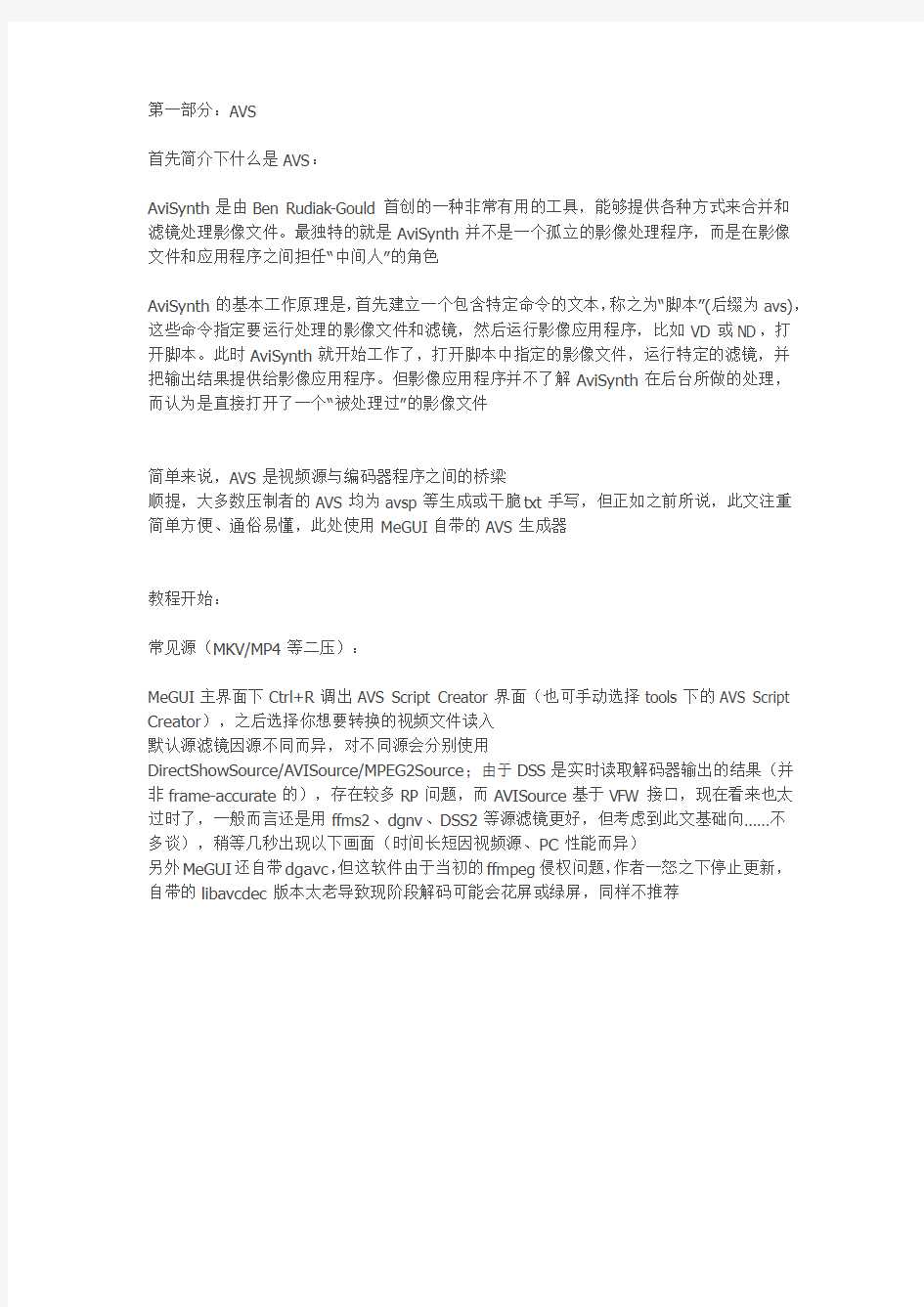

第一部分:AVS
首先简介下什么是AVS:
AviSynth是由Ben Rudiak-Gould首创的一种非常有用的工具,能够提供各种方式来合并和滤镜处理影像文件。最独特的就是AviSynth并不是一个孤立的影像处理程序,而是在影像文件和应用程序之间担任“中间人”的角色
AviSynth的基本工作原理是,首先建立一个包含特定命令的文本,称之为“脚本”(后缀为avs),这些命令指定要运行处理的影像文件和滤镜,然后运行影像应用程序,比如VD或ND,打
开脚本。此时AviSynth就开始工作了,打开脚本中指定的影像文件,运行特定的滤镜,并把输出结果提供给影像应用程序。但影像应用程序并不了解AviSynth在后台所做的处理,
而认为是直接打开了一个“被处理过”的影像文件
简单来说,AVS是视频源与编码器程序之间的桥梁
顺提,大多数压制者的AVS均为avsp等生成或干脆txt手写,但正如之前所说,此文注重简单方便、通俗易懂,此处使用MeGUI自带的AVS生成器
教程开始:
常见源(MKV/MP4等二压):
MeGUI主界面下Ctrl+R调出AVS Script Creator界面(也可手动选择tools下的AVS Script Creator),之后选择你想要转换的视频文件读入
默认源滤镜因源不同而异,对不同源会分别使用
DirectShowSource/AVISource/MPEG2Source;由于DSS是实时读取解码器输出的结果(并非frame-accurate的),存在较多RP问题,而AVISource基于VFW接口,现在看来也太过时了,一般而言还是用ffms2、dgnv、DSS2等源滤镜更好,但考虑到此文基础向……不
多谈),稍等几秒出现以下画面(时间长短因视频源、PC性能而异)
另外MeGUI还自带dgavc,但这软件由于当初的ffmpeg侵权问题,作者一怒之下停止更新,自带的libavcdec版本太老导致现阶段解码可能会花屏或绿屏,同样不推荐
此时会弹出视频文件预览,一般直接关闭即可
Options:
如有需要则勾选crop除黑边,具体值视片源而定;若不知黑边具体值则可多次输入不同值并点选下方的Priview AVS Script预览切割后结果,直到正好为止
之后进行resize,具体resize法很多,如果正好可以完美resize自然最好(resize之后长宽均符合16mod且比例完全相同),如若不能则需看情况处理……
例如PMP做800宽度的16:9视频,可以直接做成800x450,优点是屏幕利用率高比例正确画面完整,但因为不是16mod,x264会内部补成16mod后再切掉,编码效率会受到影响(也就是同质量下码率略高);也可以将原始视频上下略微切掉一点后resize为800x448,缺点自然就是损失了一点点有效画面;还可以直接强行resize 800x448,约1/200的AE (aspect error)也可以接受……
总之各位自己斟酌吧,也很难说哪个方案最好
Filters:
最上方部分根据源滤镜不同而不同,主要为FPS调整等参数,默认即可
下面一部分为resize滤镜,一般保持默认即可(如果不想使用默认的Lanczos3也可换用Spline等,其实区别极其微小);最下面一行位为字幕添加处,外挂字幕在此加入,加入成功后会再次弹出预览
Edit界面
此处为手动调整AVS用界面,简单的二压一般而言没有改动必要;个人在此介绍几个常用的自带AVS代码,若有需要可以在此写进去(当然直接生成AVS后手动改也可以嗯);至于需要加载外部插件的滤镜有时在二压中也会使用(例如做高压缩可以对RIP过的源再次降噪),考虑到此为入门教程,不多谈了
Trim:
视频截段用;如动画想跳过一分半的OP不转换之类情况可使用
例:假设源为23.976FPS的动画,开头部分为1min 30s的OP
trim(2158,0)
注:2158=24.976 frames/s * 90s,后面的0表示直到片尾
AddBorders:
加黑边;用于2.35:1的电影,可加边将字幕渲染于黑边中而非视频中,具体值请自行计算例:resize后800*352的2.35:1影片加边至800*480
AddBorders(0,64,0,64)
注:加载字幕相关语句记得放在加边之后,否则依然会渲染于画面中
以上一切完成后点击save存储AVS即可,此时会再次弹出预览界面
其他源(TS/M2TS/MPG/DAT等):
对于MPEG1/2源,用打开D:\MeGUI v0.3.1.1056\tools\dgindex路径下的DGIndex.exe,摁F2(file-open)添加视频,弹出界面直接选OK,之后摁F4(Save Project)直接选保存,稍等程序处理后后会显示出此视频的信息并分离出一个d2v文件,N个音频(AC3或WAV)文件,以及一个log文件
(H264源换用DGAVCIndex,方法类似)
2009.11.18 12:14:07 上传
下载附件(173.11 KB)
之后按照上面流程用AVS Script Creator添加d2v文件,弹出预览后确认一下是否交错,若
无交错(例如游戏OP等)则直接保存即可;若存在交错(绝大多数MPEG2源)则切到Filters
界面,点选Deinterlacing下的Analyse自动进行分析并添加IVTC或Deinterlace滤镜,等
待一段时间当左下方提示Analyse finished!时预览一下,save AVS文件即可
此外专门强调一下,MeGUI自动判断交错类型的错误率非常之高,对interlace源默认的yadif
滤镜效果也不好,建议没有视频基础的不要轻易Rip此类源……
有心思学的话可以看看这里相关内容
如果实在不求甚解又想随便压压,那么就参考以下说法……AVS预览时如果张张交错就用
yadif(),交错不时出现(一般是5帧交错2帧)就用tfm().decimate()
此外,对于动画的画中画、多层背景、非规律交错等靠自动处理一般是不行的,即使选对了
滤镜,一旦出现晃动的横线等镜头也很容易造成误判,此文入门向,不讨论进一步内容,有
兴趣请自行深造
————————————————————————————————我是分割线————————————————————————————————
第二部分:视频压制
AVS编写完成后点击Encoder srttings后的Config打开视频参数设置界面,本文只谈一下Main界面下易懂易个参数),如果想具体了解,请看https://www.360docs.net/doc/bd16769611.html,/wiki/X264_Settings或http://www.nmm-h
Modes(模式):
ABR:平均码率模式,不推荐
Const. Quantizer:恒定量化值模式;此模式每帧画面分配相同的量化值,相对于2pass优势是方便快捷且码率杂程度并不相同,每话分配相同码率并不是合理的选择)
Automated 2pass:自动二次编码,相当于跑一遍1pass+2pass,如果要控制文件体积则用此模式;由于此模式麻烦事,如果要2pass直接选这个即可不必分开做1和2(至于3pass...速度很慢效果提升很不明显,一般而言
Const. Quality:恒定质量模式(实际对应x264的crf,即Constant Ratefactor,可理解为基于质量的VBR,当于—qp加上自适应量化,一定程度上解决了CQ模式下由于人感官因素导致的不同部分画面质量“感觉”不同具体值请自行斟酌,PMP片不推荐过低,个人感觉20-22比较合适
Threads:编码线程数,一般而言默认0(auto)即可,x264会自动设置线程数为逻辑核心乘以1.5,如果是带分配是不合理的);若不希望压制时由于CPU满载造成机子卡的话,在此处减少线程或setting中把优先级改为
AVC profiles:AVC模式;auto即可
AVC Level:AVC等级;此项与分辨率、帧率等有关,保持默认auto即可(一般而言没有必要手动指定)Tunings:此参数根据片源选择;一般而言,电影、连续剧使用Film,演唱会用Grain,动画、CG电影使用Ani Presets:此项控制编码速度,滑杆越向右参数越高,编码越慢,(同码率下)质量越好
以上完成之后点OK,在主界面选Enqueue加入队列,切到queue界面选择start开始压制即可;若添加进队列动在AVS中加入相应代码
PS 转换色彩空间会有精度损失,而且MeGUI在这里经常会莫名其妙的出问题……例如提示输入源是i420需要转AVS根本不支持i420输出),依然因为是基础向,不多谈……忍了
视频部分结束
————————————————————————————我是分割线————————————————————————————
音频压制:
这部分内容不多简单一说
首先,某些情况下可直接封装源音轨避免转换造成的损失(特别是VOB MV转压,为保持音质不推荐转换AC3,若为WAV则转FLAC),如果需要转换请继续往下看
转换音频的常见方式:
1 在主界面的Audio直接添加视频文件;默认加入视频中的第一音轨且必须为双声道,否则会报错(此法还是走Directshow,可能会RP)
2 MKVextract等拆出原片音轨并选择加入;此法不会RP,之后可借助FB、TTP等进行转换(FB本身可直读MP4,也可通过添加MKV输入插件的方式读入MKV源,此后直接转换即
可;个人最推荐此法)
3 ffmpeg、eac3to等(tools文件夹下有)通过pipe配合各种编码器全程命令行处理,或者如果源是TS等可以用DG系列、tsMuxerGUI分离音轨……这部分比较复杂,不多谈
考虑到AAC全码率区域的优异表现,如需转换的话个人推荐AAC;具体编码器方面,QTAAC>NDAAC>FAAC,码率超过一定限度(如2ch下200k)后可认为无区别;如果需要兼容性则可使用MP3(lame)
终于码率范围……首先不推荐极低码率(例如16-32k),此码率无论是HE或者HE+PS都没有好结果,LC更差……偏低码率下(48-64k附近)可以用HE,更高码率均用AAC LC
如果码率超过一定值则“转换”这个行为就显得没有意义,建议不转换(如果源是448k的AC3等,与其有损转有损出个300附近的AAC还不如干脆使用原始音轨……);当然,若原始音轨为无损PCM的话还是有必要转FLAC压缩一下的
音频部分结束
————————————————————————————我是分割线————————————————————————————
音视频封装为MKV:
MKV封装支持多音轨多字幕、支持章节、小体积(相对其他封装)等优秀特性,从GUI角度而言mmg也是最好用的一个,如今的PMP也均能够支持,故在此只说这一种(要封MP4的话用mp4box或者万能的ffmpeg这里不多谈了~)
MKV封装方式也是多种多样,AVImux、haali(即gdsmux)、ffmpeg走命令行等均可,在此只讲解最简单最好用的mmg的基本使用(如果不熟悉的话,设置中可更改为简体中文界面便于使用)
首先将D:\MeGUI v0.3.1.1056\tools\mkvmerge文件夹下的MKVextractGUI.exe以及mmg.exe发送桌面快捷方式,这个会很常用嗯~
最简单的状况:启动mmg直接点击add,选择转换好的文件加入,之后直接点下方的Start mixing合成即可,速度很快(基本等于硬盘写入速度)
如果源音轨未进行转换,则先add源视频,取消视频流、多余音频流的勾选(如果压制时渲染了字幕则同时取消内封字幕勾选),之后加入转换后的视频流并合成
如果提示FPS不能识别,则使用KMP、mediainfo等查看视频源并在此处手动FPS
若图方便或者之前压制时忘记—sar则也可在此界面进行DAR修正视频比例(DAR比例PMP 同样可能识别不了嗯,PMP片再次推荐直接做resize)
若出现同步问题也可在此界面delay音、视频流(注意单位是ms);
此外,若因某种原因想要分割视频(例如Fat32的闪存想看大于4G的片子)可在Global 界面的Splitting处分割……很简单不多谈了~
封装部分结束
Project 2013项目管理教程
Project 2013项目管理教程(1):项目管理概述及预备 原文地址:Project 2013项目管理教程(1):项目管理概述及预备作者:oO乘苏Oo 项目管理是一门实践性很强的技术,其实也是一门艺术。好的项目管理不一定能确保项目成功,但是糟糕的项目管理基本上注定了项目的失败。 我们经常会潜意识的认为项目是一个很大的东西。其实不然,英文project,我们可以翻译为项目、方案、计划、事业等中文意思。但凡需要一定的时间、一定的人力物力去完成的事情,都在项目管理的范畴之内。在这个意义上,科研课题当然是项目,写论文是项目,结婚筹备是项目,学习一门新知识也是项目。 以此看来,项目管理确实是必要的,甚至是必须的。 项目管理的核心,可以用项目三角说明: [转载]Project
微软项目管理软件Project_2007中文教程(上)
JS Here Project 2007中文教程(上) Benhao 2010-8-24
目录 Project入门 (3) 1.1 使用Project管理项目 (4) 1.2 启动Project Standard (5) 1.3 启动Project Professional (8) 1.4 视图 (13) 1.5 报表 (18) 1.6 创建新项目计划 (21) 1.7 设置非工作日 (23) 1.8 输入项目属性 (25) 1.9 小结 (26) 创建任务列表 (27) 2.1 输入任务 (27) 2.2 估计工期 (29) 2.3 输入里程碑 (32) 2.4 分阶段组织任务 (33) 2.5 链接任务 (35) 2.6 记录任务 (38) 2.7 检查任务工期 (40) 2.8 小结 (42) 设置资源 (43) 3.1 设置人员资源 (43) 3.2 设置设备资源 (46) 3.3 设置材料资源 (48) 3.4 设置成本资源 (49) 3.5 输入资源费率 (49) 3.6 为单个资源调整工作时间 (51) 3.7 记录资源 (54) 3.8 小结 (54)
Project入门 本章内容: ?了解Microsoft Office Project 2007产品系列 ?了解优秀的项目管理工具如何帮助完成任务 ?启动Project Standard或Project Professional,辨别Project窗口的主要组成部分 ?使用视图以不同方式显示项目计划的详细信息 ?使用报表打印项目计划的详细信息 ?创建项目计划和输入项目开始日期 ?设置项目的工作和非工作时间 ?输入项目计划属性 项目管理是一门实践丰富的艺术与科学。不论您正在参与项目管理,还是将要进行项目管理,阅读本书都是一个绝佳的学习机会。 就其核心而言,项目管理是一种融合技能与工具的“工具箱”,有助于预测和控制组织工作的成果。除了项目,组织还有其他工作。项目(如电影项目)与持续业务(Ongoing Operation)(如工资单服务)截然不同,因为项目是临时性的工作,产生唯一性的成果或最终结果。凭借优秀的项目管理系统,您可以解决以下问题: ?要取得项目的可交付成果,必须执行什么任务,以何种顺序执行? ?应于何时执行每一个任务? ?谁来完成这些任务? ?成本是多少? ?如果某些任务没有按计划完成,该怎么办? ?对那些关心项目的人而言,交流项目详情的最佳方式是什么? 良好的项目管理并不能保证每个项目一定成功,但不良的项目管理却会是失败的成因之一。 在您的项目管理工具箱中,Microsoft Office Project 2007应是最常用的工具之一。本书会介绍如何使用Project建立项目计划(包括任务和资源的分配),如何使用Project中扩展的格式化特性来组织和格式化项目计划的详细信息,如何跟踪实际工作与计划是否吻合,以及当工作与计划脱轨时如何采取补救措施。 如果是刚刚接触项目管理,可以在此处暂停,先阅读附录A,然后再继续阅读本章。这样做不会占用多长时间,有助于恰当地评估和组织自己的项目日程安排需求,进而利用Project建立稳固的计划。 本书的大部分练习围绕着一个虚构的电影公司 (Southridge Video and Film Productions)展开。您任职于电影公司的可能性不大,但您肯定看过电视广告或电影。每个电视广告或电影就是一个项目,事实上,有一些还是相当复杂的项目,涉及成百上千的资源但时间限制却很严苛。Southridge Video遇到的许多日程安排问题,您可能都会觉得似曾相识,如此一来,
Project 项目管理从入门到精通(高清视频版)
第1章 Project 操作界面 ● Project 2010与项目管理 ● Project 2010快速入门 ● 企业中项目管理的应用 本章要点 Project 视图 项目管理的流程 2段 初识Project 2010
1.1 Project 2010与项目管理 项目管理是指为完成一个既定目标而对任务和资源进行规划、组织以及管理等一系列相关活动的整体。Microsoft公司的Project 2010是用于项目管理的一种工具,它具有功能强大、运用灵活等特点,可用于团队和企业的项目管理。 1.1.1 Project 2010简介 Project 2010是用于项目管理的软件,其版本不同,功能也不同,以满足不同用户的需要。要有效地对项目进行管理,需选择适合的Project版本进行安装,下面将分别讲解Project 2010不同版本的相关知识和Project 2010的安装方法。 1.了解不同版本的Project 2010 选择Project 2010产品,需结合用户规模和项目复杂程度等方面来决定,常见的Project 2010产品有Project Professional 2010、Project Standard 2010、Project Server 2010和Project Web APP 2010几种,下面分别进行介绍。 Project Professional 2010:可实现团队项目管理,通过它可控制项目的工时、日程以及费用等。 该版本需与企业中的其他人保持紧密协作以连接到Project Server 2010共享项目的日程和资源,提高工作效率。 Project Standard 2010:该版本无须与他人协作建立项目或选择资源,它具有可用性、功能性 以及灵活性等特点,通过其自身数据库即可共享项目与资源,从而提高项目工作效率。 Project Server 2010:使用该版本可获得推动分析和报告,在简化管理的同时加快项目完成的 速度。它可将资源的信息集中管理并将其标准化,提供符合战略优先级的项目组合管理。 Project Web APP 2010:专门为企业行政人员、主管及工作组成员等客户端用户提供查看、分 析和报告项目信息等功能,或创建项目建议和活动计划。通过它还可访问服务器,但必须具备 Project Server 2010的访问权限。 2.安装Project 2010 要使用Project 2010,首先应将其安装在计算机中,其安装方法与安装其他工具软件相同,只需按照安装向导进行安装即可。
project 2010项目管理从新手到高手
Project 2010基础教程(中文) 了解 Project 2010 Microsoft Project 2010 推出的新功能能够显著地改善您管理、计划和查看项目的方式。 如果您已经熟悉早期版本的 Microsoft Project,则单击此文档中的链接可获得 Project 2010 中新功能和不同之处的相关信息。 了解 Project 2010 新增功能 概括了解 Project 2010 中的新功能,包括用户控制的计划、日程表视图、工作组计划程序以及功能区。 用户控制的计划(即将推出)如手动计划任务、非活动任务、自顶向下计划一类的新 功能使您更能随心撑控。 了解功能区 使用功能区可快速查找命令;查看针对项目管理使用此功能的方式。 键盘快捷方式 随着 Project 2010 中增加了功能区,一些您最喜爱的键盘快捷方式可能已发生变化。 项目规范(即将推出) 弄清您可在项目计划中包括多少任务、资源、基线和其他元素。 Microsoft Project 2010 的新增功能 改进的界面 Project 2010 引入了多个能够显著改善查看和使用项目的功能。功能区简介 当您首次启动 Project 2010 时,您可能会对看到的内容感到惊讶。“功能区”取代了菜单和工具栏,它可帮助您快速找到完成任务所需的命令。这些命令按逻辑分组,并集中在各个选项卡下面。 对于 Project 2010,功能区上的所有选项卡和组都是可完全自定义的。如果您的组织具有一些业务上特有的功能,则可以将这些功能组织到独自的功能区选项卡上。 欢迎使用 Backstage 单击“文件”选项卡您将会转到 Backstage,这是一个用于管理您的项目文件的一站式图形目的地。Backstage 包含可用来打开、保存和打印项目文件的基本命令,这些命令与 Microsoft Project 早期版本中的“文件”菜单上提供的命令相同。Project Professional 2010 用户还可以使用 Backstage 来管理其 Project Server 连接以及签出和发布项目。 “工具”菜单上的“选项”命令现在已移到 Backstage 中。此命令可打开“项目选项”对话框,您可以在其中输入、检查或更改用于控制 Microsoft Project 的工作方式和外观的首选项。快速查找命令 现在,只需单击一下鼠标(确切地说是单击一下鼠标右键)即可找到最常用的命令。当您右键单击视图中的任何项(例如,条形图、表单元格或图表)时,将显示一个包含常用命令列表的微型工具栏。如果您时间紧张,这是一种可帮您在使用项目时节省时间的方法。 打印的视图绝不只是一种令人满意的项目信息提供方法。有时,它可能是一种最有效的方法。在 Project 2010 中,您可以打印仅显示您要共享的信息的视图。 您要做什么? 打印视图 优化视图以便打印 向视图添加页眉、页脚或图例打印基本报表 向基本报表添加页眉或页脚
软件项目管理案例教程(第2版)课后习题答案(详细版)
课后练习题答案 序--练习题 一、回答问题: 1.项目集成管理(Project Integration Management)是什么? 集成项目管理是项目成功的关键,它贯穿了项目的全过程,包括从初始、计划、执行、管理到结束等过程。项目集成管理在项目的整个生存期内协调项目管理 其他各管理知识域,保证项目总目标的是实现。 2.项目管理九大知识域是什么? 项目管理九大知识域是项目范围管理、项目时间管理、项目成本管理、项目质量管理、项目人力资源管理、项目采购管理、项目沟通管理、项目风险管理、 项目集成管理。 3.项目成本管理(Project Cost management)包括哪些过程? 项目成本管理(Project Cost management)包括成本估算(Cost estimating),成本预算(Cost budgeting),成本控制(Cost control)等过程。 4.项目管理的五个过程组是什么? 项目管理的五个过程组是启动过程组、计划过程组、执行过程组、控制过程组、收尾过程组。 5.下面活动是项目: ●野餐活动 ●集体婚礼 ●开发微软的操作系统 ●神州飞船计划 二、判断题: 6.项目开发过程中可以无限制地使用资源。(×) 7.项目具有暂时的特征。(√) 8.项目管理核心的三角形是范围、进度、风险。(X) 9.过程管理与项目管理在软件组织中是两项最为重要的管理,项目管理用于保证 项目的成功,而过程管理用于管理最佳实践。(√) 10.运作管理(Operation Management)是从宏观上帮助企业明确和把握企业发展方 向的管理。(×) 第一章练习题 一、名词解释 1.项目章程 项目章程(project charter)是指项目执行组织高层批准的一份以书面签署的确认项目存在的文件,包括对项目的确认、对项目经理的授权和项目目标的概 述等。
